Как работать в компасе. Пошаговая инструкция для новичков
КОМПАС-3D Home для чайников. Основы 3D-проектирования.
Если вы недавно приобрели принтер, но уже осознали, что печатать чужие модели вам неинтересно, то этот цикл статей для вас. В своих статьях я попробую научить вас создавать собственные модели в программе Компас.
Видео на тему: Компас 3D для начинающих.
КОМПАС-3D Home — это доступная даже ребёнку система трехмерного моделирования, обладающая полными возможностями профессиональных пакетов.
КОМПАС-3D Home разработана российской компанией АСКОН на основе профессиональной системы КОМПАС-3D, которая существует на рынке уже более 26 лет.
Система полностью русскоязычная, включая все мануалы и справки, что безусловно упростит вам дальнейшее изучение.
Для ознакомления вы можете скачать бесплатную 60-дневную версию КОМПАС-3D Home, сделать это можно на сайте kompas.ru
Видео. Урок 1 (часть первая) — Видео уроки Компас 3D
Заполнив несложную форму, мы получаем на электронную почту ссылку на архив. Скачиваем архив, не забываем распаковать его и устанавливаем программу. Надеюсь этот процесс не будет для вас затруднителен.
Быстрое обучение созданию чертежей в компас 3d
При первом запуске появляется окно Вид приложения — просто нажмите Ок. Настройка вам пока не понадобится.

После запуска программы мы видим стартовую страницу:

Создадим деталь — для этого просто кликните соответствующий значок на стартовой странице. Эскиз — основа любой модели. Основой любой операции является эскиз. Эскизы располагаются на плоскостях или гранях модели.
Для построения эскиза необходимо нажать кнопку Эскиз на панели Текущее состояние и выделить нужную плоскость.
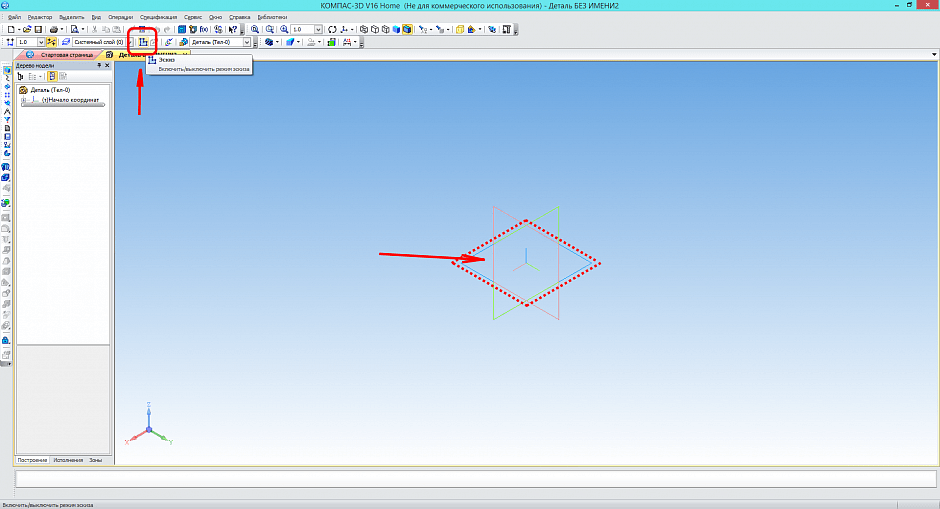
После этого вы переходите в режим эскиза — изображение разворачивается на плоскость экрана. В правом углу появляется значок режима эскиза.
Создадим прямоугольник. Для этого выберите команду Прямоугольник в панели Геометрия.
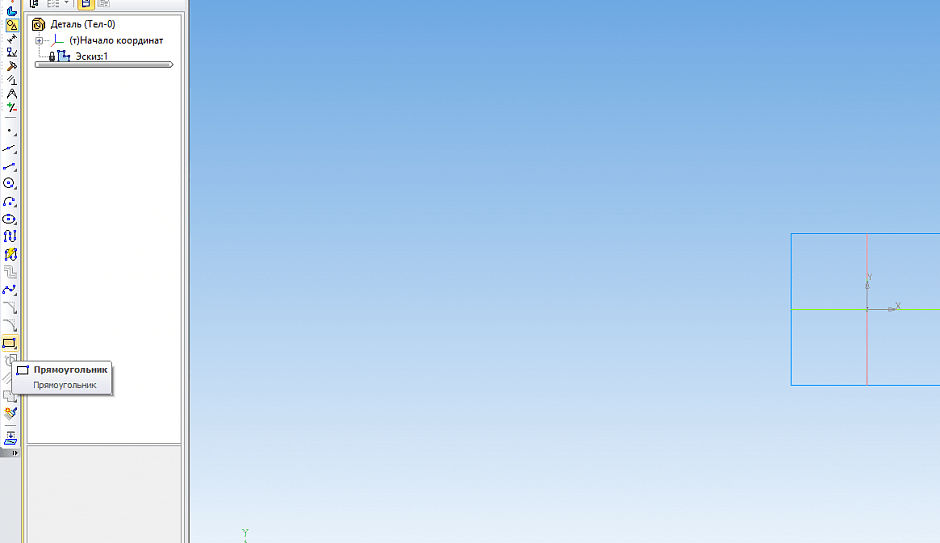
Вы можете либо кликнуть в двух произвольных местах на экране, либо ввести значения с клавиатуры. Введем значение высоты 50 мм — нажмем Enter, затем введем значение ширины 50 мм — нажмем Enter. Кликните в любой точке для размещения получившегося квадрата.
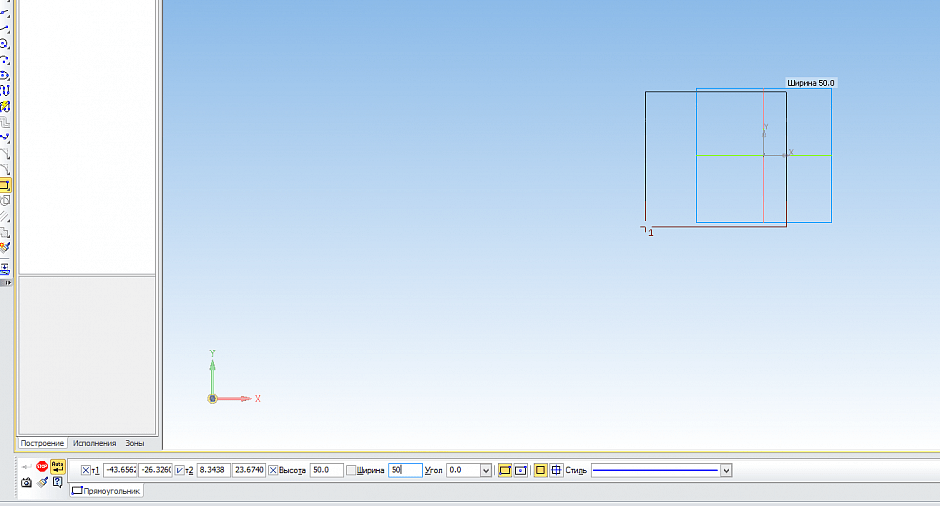
Теперь можно выйти из режима эскиза.
Для этого либо снова кликните на кнопку эскиза на панели Текущее состояние, либо на значок режима эскиза в правом верхнем углу рабочего поля модели.

Операция выдавливания
Теперь у нас есть эскиз, и мы можем выполнить операцию. Запустите команду Операция выдавливания на панели Редактирование детали.
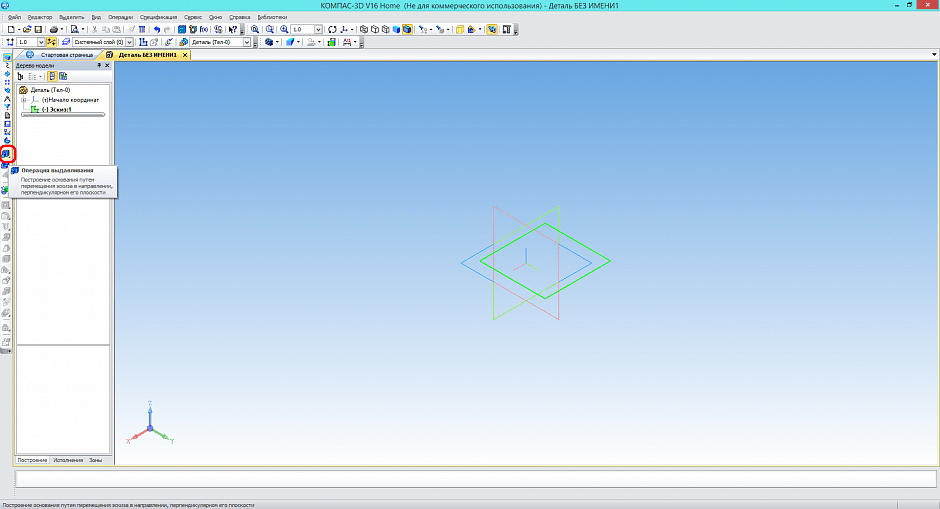
Вы можете либо потянуть за хот-точки в окне модели, либо ввести с клавиатуры значение 50 мм — нажмите Enter для ввода значения. Нажмите кнопку Создать объект или Ctrl+Enter с клавиатуры для создания операции.
У вас получился куб или параллелепипед, в зависимости от ваших действий.
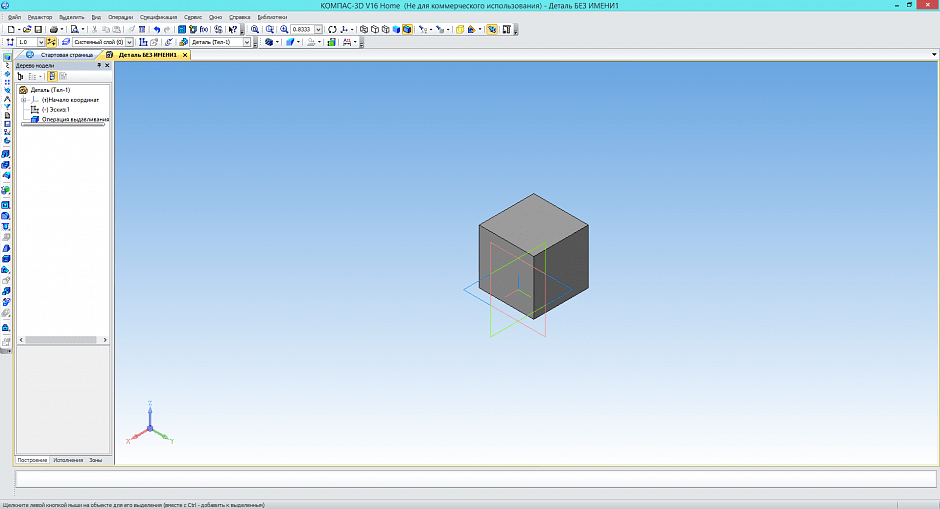
Сохраните его — для этого нажмите Сохранить в стандартной панели или Ctrl+S с клавиатуры. Выберите нужную папку для сохранения.

Чтобы передать вашу модель на принтер, вам необходимо сохранить её в Stl-формат.
Для этого в меню Файл выберите Сохранить как.
В открывшемся окне выберите формат Stl в списке тип файла
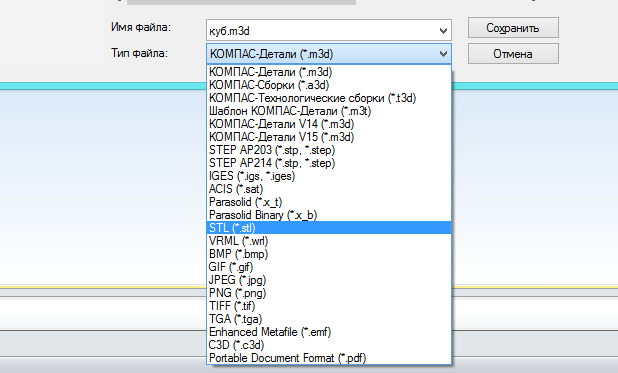
После этого кликните на треугольник справа от кнопки Сохранить — в открывшемся списке выберите Сохранить с параметрами.
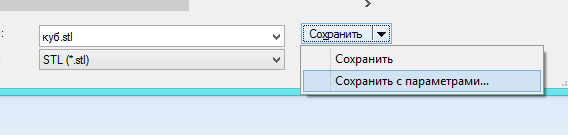
Откроется окно Параметры экспорта в Stl. В данном случае ничего менять не нужно — просто нажмите Ок.
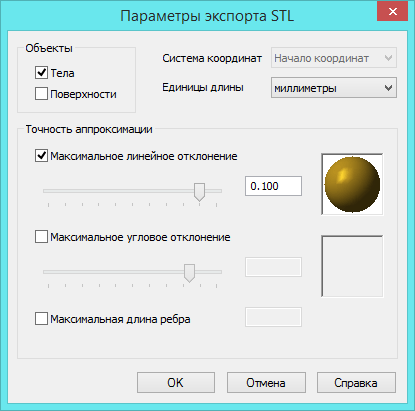
В открывшемся окне выберите Текстовый и нажмите кнопку Начать запись.

Поздравляю! Ваша первая собственная модель для 3D-печати готова!
Дорогой читатель! Добавьте этот сайт в закладки своего браузера и поделитесь с друзьями ссылкой на этот сайт! Мы стараемся показывать здесь всякие хитрости и секреты. Пригодится точно.
КОМПАС-3D Home для чайников. Основы 3D-проектирования. Часть 1.
Подпишитесь на
В этой статье – как сделать вид в компасе.
Видео – как сделать вид в компасе
Чтобы узнать как в компасе сделать вид, вы можете посмотреть
Видеокурсы по обучению программе КОМПАС-3D
Чтобы узнать все возможности программы КОМПАС-3D, пройдите видеокурс «Основы конструирования в КОМПАС-3D v19»

Видеокурс «Основы конструирования в КОМПАС-3D v19» – поможет вам быстро и легко освоить среду САПР КОМПАС-3D v19. Видеокурс идеально подойдет как для начинающих, так и для повышения квалификации опытных сотрудников конструкторских отделов. Обучение проходит на примере создания 3D моделей узлов и сборки из них промышленного прибора. Также есть разбор особенностей моделирования и визуализации результатов в виде чертежей.
Другие статьи по теме КОМПАС-3D
Кроме этой статьи, на сайте есть другие советы по работе в компас 3d. Здесь вы найдёте много интересного о работе в КОМПАС-3D и других программах.
Приглашаем в наш канал на youtube:
Чтобы не пропустить новые статьи, добавьте наш сайт в закладки.
Была ли эта информация полезной? Оставьте комментарий и поделитесь с друзьями.
Источник: ideavrabote.ru
Урок №1. Создание нового документа.
Первым делом запускаем программу нажатием значка на рабочем столе компьютера или через меню «ПУСК» — «Все программы», как Вам удобнее. На экране появится примерно следующее (в зависимости от версии продукта, в данном примере используется Компас-3D V10):

Далее заходим в верхнее меню навигации, нажимаем «Файл»-«Создать»

Или нажимаем соответствующий значек на верхней панели инструментов.

Появится диалоговое окно, в котором мы должны выбрать тип документа, с которым нам предстоит работать, это может быть чертеж, трехмерная модель, сборка и т.д.. Предположим необходимо создать «Чертеж», просто нажимаем на нужную иконку.

После этого откроется лист, на котором мы и будем создавать наш чертеж.

Вот и все, документ Компас для создания чертежа создан. Подобным образом создаются и другие документы.
Урок №2. Открытие документа Компас. Сохранение документа Компас.
Продолжаем изучать программу Компас 3D, и сегодня поговорим о том, как открывать и сохранять документы Компас. На самом деле эти действия подобны тем, которые Вы выполняете при работе с другими документами.
Если необходимо открыть существующий документ вызываем команды Файл-Открыть

или нажимаем соответствующий значок на панели инструментов.
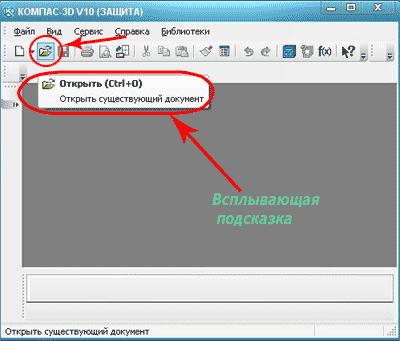
Появится диалоговое окно, в котором выбираем нужный документ и открываем его двойным щелчком или нажатием кнопки Открыть.

наш документ открыт.
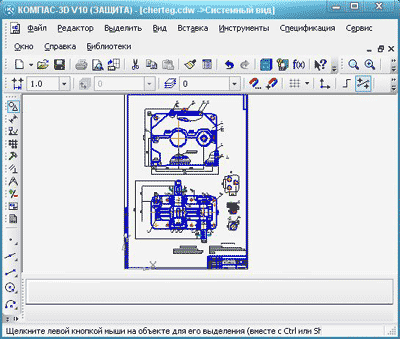
Само собой открыть документ Компас-3D можно с помощью проводника Windows, для этого достаточно выделить необходимый файл и щелкнуть на нем два раза левой клавишей мыши.
Для сохранения документа на диск вызываем команды Файл – Сохранить
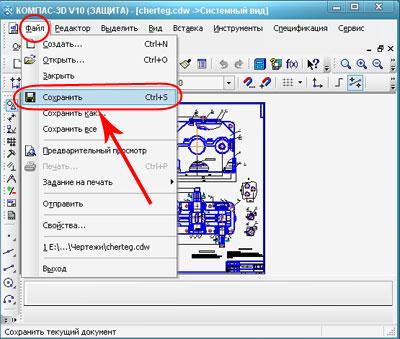
появится диалоговое окно, в котором выбираем папку для сохранения, вводим имя файла и нажимаем кнопку Сохранить. По умолчанию программа предложит расширение, которое соответствует типу документа. Изменять умолчательное расширение без крайней необходимости не следует, это затруднит поиск файла впоследствии.

Если Вы отредактировали файл и хотите сохранить его под другим именем, не меняя старую редакцию файла, то вызываем команду Файл – Сохранить как…, и снова появится диалоговое окно, в котором указываем папку и имя файла.
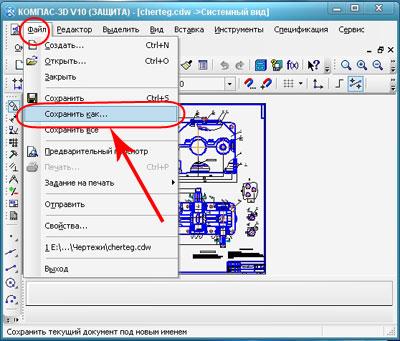
Есть ещё функция для сохранения всех открытых документов, команда Файл – Сохранить все, с ней Вы без труда разберетесь сами.
Чтобы закрыть документ вызываем команду Файл – Закрыть (или просто нажимаем Х в верхнем правом углу программы)

на экране появится запрос на подтверждение записи файла, нажимаем ДА, документ сохранен и закрыт.

Пожалуй, это все, что необходимо знать об открытии, сохранении и закрытии документа. В следующем уроке начнем делать простейшие построения.
Урок №3. Построение точек в Компас 3d.
В Компас-3D есть несколько различных способов простановки точек, кроме того, имеется несколько стилей их оформления.

Прежде чем переходить к построению точек, давайте немного поговорим об интерфейсе системы (как помните, мы будем изучать его параллельно с изучением возможностей программы). Нам понадобятся: основное меню программы, компактная панель и панель инструментов «Геометрия».Чтобы вызвать панель инструментов «Геометрия»на экран наберите команды Вид – Панель инструментов – Геометрия. Чтобы активировать её на компактной инструментальной панели необходимо нажать кнопку -Геометрия.

Обратите внимание, если инструментальная панель, входит в состав компактной, активировать её с помощью основного меню невозможно. Если Вам необходимо извлечь из компактной панели инструментальную панель, то нужно перетащить соответствующий ей маркер мышью за пределы компактной панели. Маркеры находятся рядом с кнопками переключения.

Если хотите вернуть или добавить в состав компактной панели инструментальную, перетащите её на компактную панель при нажатой клавише Alt. Когда рядом с курсором появится знак «плюс», отпустите кнопку мыши и клавишу Alt.


Теперь вернемся к построению точек. Сначала создайте новый фрагмент. Для построения точки мы можем использовать основное меню программы, нажимая команды Инструменты – Геометрия – Точки – Точка, или вызываем команду Точка из компактной панели .
Задаем положение точки при помощи щелчка клавиши мыши в необходимом месте экрана или задаем координаты в панели свойств. Стиль для наглядности выберем «Звезда» (можете выбирать любой стиль). После указания места или после ввода координат нажимаем сначала клавишу Enter, а затем кнопку «Прервать команду» в панели свойств.
Прервать команду можно, вызвав контекстное меню. Оно вызывается правой клавишей мыши, в появившемся окне нажимаем кнопку «Прервать команду». Обращайте внимание на строку сообщений, она подскажет Вам следующий шаг.

Для построения нескольких точек, разбивающих кривую на равные участки, предназначена команда «Точки по кривой», чтобы её вызвать нажмите кнопку «Точка» и удерживайте некоторое время. На панели свойств, вводится количество участков, на которые требуется разбить кривую, мышью указывается сама кривая. Если кривая не замкнута, точки строятся сразу. Первая совпадает с начальной точкой кривой, последняя с конечной.
Для замкнутых кривых необходимо конкретно указывать положение первой точки.

Команда «Точки пересечения двух кривых» служит для построения точек в местах пересечения кривых. Указывается кривая для поиска пересечений, а затем указываются пересекающиеся с ней кривые. Для выбора другой кривой для поиска пересечений нужно нажать кнопку «Указать заново» на панели свойств.
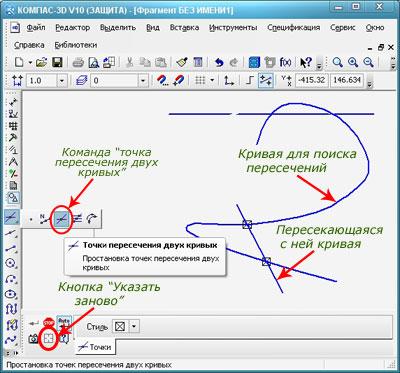
Для указания всех мест пересечений кривой с другими кривыми служит команда «Все точки пересечений кривой». Указывается кривая для поиска пересечений, после этого автоматически создаются точки в местах её пересечения с другими кривыми.

Команда «Точка на заданном расстоянии» нужна для построения точки на кривой находящейся на заданном расстоянии от выбранной точки. На панели свойств вводится количество точек которые следует создать. Указывается кривая для простановки точек, затем указывается базовая точка. В поле расстояние на панели свойств вписывается расстояние от базовой точки до первой создаваемой точки, если указано несколько точек, то значение будет определять расстояние между ними. Точки могут быть отложены в любую сторону от базовой это достигается перемещением курсора, переместите курсор в нужном Вам направлении и зафиксируйте его щелчком мыши, нажмите кнопку «Прервать команду».

Во всех вышеперечисленных примерах можно задавать стили точек, либо через контекстное меню, либо через панель свойств.